NFS サービスの概要とその使用方法
1. NFSサービスの紹介
NFSとは、Network File Systemの略で、ネットワークファイルシステムのことです。 Sun によって開発され、1984 年に発表された分散ファイル システムのプロトコル。機能: 異なるマシンと異なるオペレーティング システムがネットワークを介して個々のデータを相互に共有できるようにし、アプリケーションがクライアント側のネットワークを介してサーバー ディスクにあるデータにアクセスできるようにします。これは、Unix 間でディスク ファイルの共有を実現する方法です。のようなシステム。
NFS の基本原理は、「一連の RPC を通じて、異なるクライアントとサーバーが同じファイル システムを共有できるようにする」というもので、オペレーティング システムから独立しており、異なるハードウェアとオペレーティング システムを備えたシステムがファイルを共有できるようになります。 。
NFS は、ファイル転送または情報転送中に RPC プロトコルに依存します。 RPC (リモート プロシージャ コール) は、クライアントが他のシステム プログラムを実行できるようにするメカニズムです。 NFS 自体は情報伝送プロトコルや機能を提供しませんが、NFS は他の伝送プロトコルを使用するため、ネットワークを介してデータを共有できます。これらのトランスポート プロトコルは、この RPC 機能を使用します。 NFS 自体は RPC を利用したプログラムであると言えます。言い換えれば、NFS は RPC サーバーです。したがって、NFS が必要な場合はどこでも RPC サービスを開始する必要があります。概要: NFS は単なるファイル システムであり、rpc は情報の送信を担当します。
2. NFSサービス
NFSをインストールするには、
nfs-utils-*基本的なNFSコマンドと監視プログラムを含む
rpcbind-*サポート安全なNFS RPCサービス接続
1.システムがインストールされているかどうかを確認しますNFS
rpm -qa|grep nfs rpm -qa|grep rpcbindそうでない場合は、最初にyumグループリストもう一度yum groupinstall「NFS」
3. NFSサーバー構成
NFS共通ディレクトリ
/etc/exports NFSサービスのメイン構成ファイル
/usr/sbin/exportfs NFSサービス管理コマンド
/usr/sbin/showmountクライアントビューコマンド
/var/lib/nfs/etabNFS/var/によって共有されるディレクトリの完全な権限設定を記録するlib/nfs/xtab
ログインしたクライアント情報を記録しますNFS
サービスの設定ファイルは/etc/exports、システムにはデフォルト値がないため、このファイルは存在しない可能性があります、vim 手動で作成し、ファイルに構成内容を書き込むことができます。 /etc/exports
ファイル内容の形式:<
出力ディレクトリ> [クライアント1 オプション(アクセス権、ユーザーマッピング、その他)] [クライアント 2 オプション (アクセス許可、ユーザーマッピング、その他)】a.
出力ディレクトリ: 出力ディレクトリは、クライアント使用のために共有する必要があるNFSシステム内のディレクトリを指しますb.
クライアント:このNFS 出力ディレクトリにアクセスできるネットワーク コンピューター
一般的に使用されるクライアント指定方法:ip
アドレスでホストを指定します: 192.168.0.200 Specサブネット内のすべてのホストを確認する:
192.168.0.0/24 192.168.0.0/255.255.255.0指定されたドメイン名のホスト:
david.bsmart.cnドメイン名内のすべてのホストを指定します: *.bsmart.cn
すべてのホスト: *
c.オプション: 出力ディレクトリ、ユーザーマッピングなどのアクセス許可を設定するために使用されます。
NFS主なものは 3クラスオプション:
アクセス権オプション
出力ディレクトリを読み取り専用に設定する: ro
出力ディレクトリを読み取り/書き込み可能に設定する: rw
ユーザーマッピングオプション
all_squash: すべての一般ユーザーとその所属グループが匿名ユーザーまたはユーザー グループ (nfsnobody) にマッピングされます
no_all_squash: all_squash とは異なります (デフォルト設定)
root_squash: rootユーザーとその属するグループは匿名ユーザーまたはユーザーグループにマッピングされます
no_root_squash: 上記とは異なります
anonuid=xxx:Mapすべてリモート アクセス ユーザーを匿名ユーザーとして指定し、ユーザーをローカル ユーザーとして指定します
anongid=xxx: リモート アクセス用のすべてのユーザー グループを匿名ユーザー グループ アカウントにマップし、匿名ユーザー グループ アカウントをローカル ユーザー グループ アカウントとして指定します
その他のオプション (無視、デフォルト値を使用)
4. NFSサーバーの起動と停止
/etc/exportsファイルを正しく設定した後、NFSサーバーを起動できます。
1.NFSサーバーを起動します
nfsサーバーが正しく動作するには、2つのサービスrpcbindとnfsを起動する必要があります。 rpc bindingmust Before nfsstart
service rpcbind startservice nfs start2.Query nfsserver status
service rpcbind statusservice nステータス 3.nfs を停止する サーバー
がnfs を停止したい場合は、システム内に他のサービス ( など) がある場合は、まず nfs を停止し、次に rpcbind サービスを停止する必要があります。 nis)を使用する必要があるため、停止する必要はありません rpcbindserviceservice nfs stop
service rpcbind stop
4.
nfsserverの自動起動ステータスを設定しますchkconfig --add
chkconfig --level 35
5. 例
1.
NFSサーバーの/home/cairuiを192.168.66.128に共有します。 、読み取りと書き込み付き権限 #vim /etc/exports
/home/cairui 192 .168.66.128/サービスrpcbindの再起動 service nfs restartexportfs3.サーバー側で使用showmount コマンドクエリNFS ステータスを共有
showmount -eshowmount -a クライアントに接続されているディレクトリ情報を表示する
4.クライアントは、showmountコマンドを使用して、nfs
showmount -e Serveripの共有ステータスをクエリします。
5.クライアントマウントnfsサーバー内の共有ディレクトリ
コマンド形式: NFSマウントサーバーIP: 共有ディレクトリのローカルマウントポイントディレクトリ
マウントされているか確認する 成功: mount|grep nfs
ファイルがサーバー側と一致しているかどうかを確認します
6.NFSアクセス許可とアクセス制御を共有します
サーバー上のアクセス許可を変更/home/cairuiしてクライアントを書き込み可能および読み取り可能にします
chmod 777 -R /home/cairui
6.マウントされたNFS共有ディレクトリをアンマウントします
形式: umount /tmp/cai
8.ダウンロード 自動マウントを開始します 形式:
& lt; サーバー & gt;: & lt; リモート/エクスポート & gt;& lt;/ローカル/ディレクトリ & lt; 0
#vim/#vim/ ETC /fstab最後の行は後で追加されます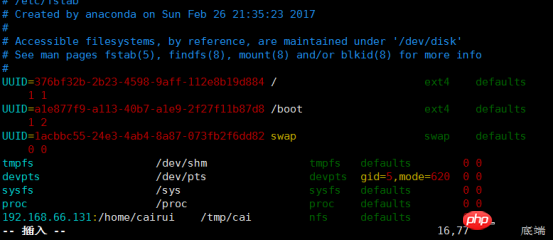
以上がNFS サービスの概要とその使用方法の詳細内容です。詳細については、PHP 中国語 Web サイトの他の関連記事を参照してください。

ホットAIツール

Undresser.AI Undress
リアルなヌード写真を作成する AI 搭載アプリ

AI Clothes Remover
写真から衣服を削除するオンライン AI ツール。

Undress AI Tool
脱衣画像を無料で

Clothoff.io
AI衣類リムーバー

AI Hentai Generator
AIヘンタイを無料で生成します。

人気の記事

ホットツール

メモ帳++7.3.1
使いやすく無料のコードエディター

SublimeText3 中国語版
中国語版、とても使いやすい

ゼンドスタジオ 13.0.1
強力な PHP 統合開発環境

ドリームウィーバー CS6
ビジュアル Web 開発ツール

SublimeText3 Mac版
神レベルのコード編集ソフト(SublimeText3)

ホットトピック
 7530
7530
 15
15
 1378
1378
 52
52
 82
82
 11
11
 21
21
 76
76
 CentosとUbuntuの違い
Apr 14, 2025 pm 09:09 PM
CentosとUbuntuの違い
Apr 14, 2025 pm 09:09 PM
Centosとubuntuの重要な違いは次のとおりです。起源(CentosはRed Hat、for Enterprises、UbuntuはDebianに由来します。個人用のDebianに由来します)、パッケージ管理(CentosはYumを使用し、安定性に焦点を当てます。チュートリアルとドキュメント)、使用(Centosはサーバーに偏っています。Ubuntuはサーバーやデスクトップに適しています)、その他の違いにはインストールのシンプルさが含まれます(Centos is Thin)
 Centosはメンテナンスを停止します2024
Apr 14, 2025 pm 08:39 PM
Centosはメンテナンスを停止します2024
Apr 14, 2025 pm 08:39 PM
Centosは、上流の分布であるRhel 8が閉鎖されたため、2024年に閉鎖されます。このシャットダウンはCentos 8システムに影響を与え、更新を継続し続けることができません。ユーザーは移行を計画する必要があり、提案されたオプションには、Centos Stream、Almalinux、およびRocky Linuxが含まれ、システムを安全で安定させます。
 Centosをインストールする方法
Apr 14, 2025 pm 09:03 PM
Centosをインストールする方法
Apr 14, 2025 pm 09:03 PM
Centosのインストール手順:ISO画像をダウンロードし、起動可能なメディアを燃やします。起動してインストールソースを選択します。言語とキーボードのレイアウトを選択します。ネットワークを構成します。ハードディスクをパーティション化します。システムクロックを設定します。ルートユーザーを作成します。ソフトウェアパッケージを選択します。インストールを開始します。インストールが完了した後、ハードディスクから再起動して起動します。
 Centosのgitlabのバックアップ方法は何ですか
Apr 14, 2025 pm 05:33 PM
Centosのgitlabのバックアップ方法は何ですか
Apr 14, 2025 pm 05:33 PM
Centosシステムの下でのGitlabのバックアップと回復ポリシーデータセキュリティと回復可能性を確保するために、Gitlab on Centosはさまざまなバックアップ方法を提供します。この記事では、いくつかの一般的なバックアップ方法、構成パラメーター、リカバリプロセスを詳細に紹介し、完全なGitLabバックアップと回復戦略を確立するのに役立ちます。 1.手動バックアップGitlab-RakeGitlabを使用:バックアップ:コマンドを作成して、マニュアルバックアップを実行します。このコマンドは、gitlabリポジトリ、データベース、ユーザー、ユーザーグループ、キー、アクセスなどのキー情報をバックアップします。デフォルトのバックアップファイルは、/var/opt/gitlab/backupsディレクトリに保存されます。 /etc /gitlabを変更できます
 Dockerの原則の詳細な説明
Apr 14, 2025 pm 11:57 PM
Dockerの原則の詳細な説明
Apr 14, 2025 pm 11:57 PM
DockerはLinuxカーネル機能を使用して、効率的で孤立したアプリケーションランニング環境を提供します。その作業原則は次のとおりです。1。ミラーは、アプリケーションを実行するために必要なすべてを含む読み取り専用テンプレートとして使用されます。 2。ユニオンファイルシステム(UnionFS)は、違いを保存するだけで、スペースを節約し、高速化する複数のファイルシステムをスタックします。 3.デーモンはミラーとコンテナを管理し、クライアントはそれらをインタラクションに使用します。 4。名前空間とcgroupsは、コンテナの分離とリソースの制限を実装します。 5.複数のネットワークモードは、コンテナの相互接続をサポートします。これらのコア概念を理解することによってのみ、Dockerをよりよく利用できます。
 Dockerデスクトップの使用方法
Apr 15, 2025 am 11:45 AM
Dockerデスクトップの使用方法
Apr 15, 2025 am 11:45 AM
Dockerデスクトップの使用方法は? Dockerデスクトップは、ローカルマシンでDockerコンテナを実行するためのツールです。使用する手順には次のものがあります。1。Dockerデスクトップをインストールします。 2。Dockerデスクトップを開始します。 3。Docker Imageを作成します(DockerFileを使用); 4. Docker画像をビルド(Docker Buildを使用); 5。Dockerコンテナを実行します(Docker Runを使用)。
 セントスにハードディスクをマウントする方法
Apr 14, 2025 pm 08:15 PM
セントスにハードディスクをマウントする方法
Apr 14, 2025 pm 08:15 PM
CentOSハードディスクマウントは、次の手順に分割されます。ハードディスクデバイス名(/dev/sdx)を決定します。マウントポイントを作成します( /mnt /newdiskを使用することをお勧めします);マウントコマンド(Mount /dev /sdx1 /mnt /newdisk)を実行します。 /etc /fstabファイルを編集して、永続的なマウント構成を追加します。 Umountコマンドを使用して、デバイスをアンインストールして、プロセスがデバイスを使用しないことを確認します。
 Centosがメンテナンスを停止した後の対処方法
Apr 14, 2025 pm 08:48 PM
Centosがメンテナンスを停止した後の対処方法
Apr 14, 2025 pm 08:48 PM
CentOSが停止した後、ユーザーは次の手段を採用して対処できます。Almalinux、Rocky Linux、Centosストリームなどの互換性のある分布を選択します。商業分布に移行する:Red Hat Enterprise Linux、Oracle Linuxなど。 Centos 9ストリームへのアップグレード:ローリングディストリビューション、最新のテクノロジーを提供します。 Ubuntu、Debianなど、他のLinuxディストリビューションを選択します。コンテナ、仮想マシン、クラウドプラットフォームなどの他のオプションを評価します。




